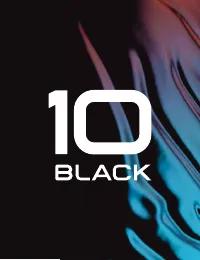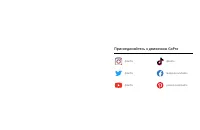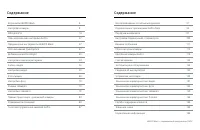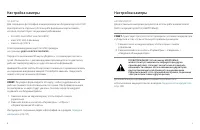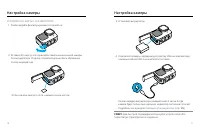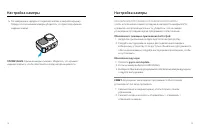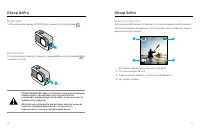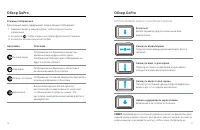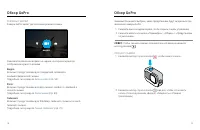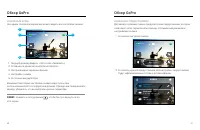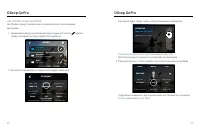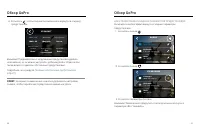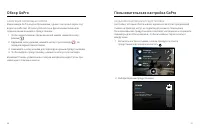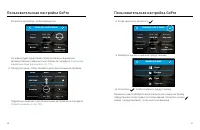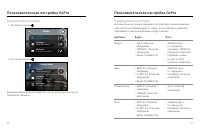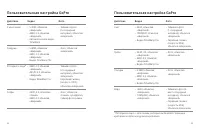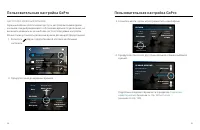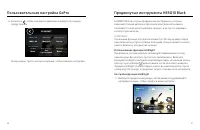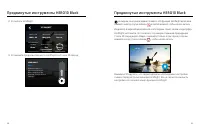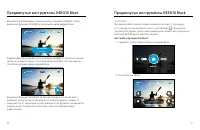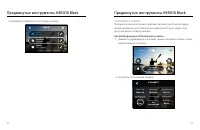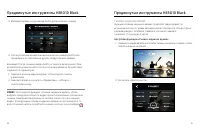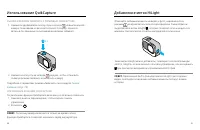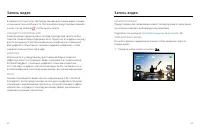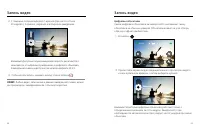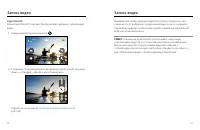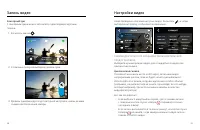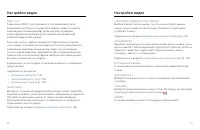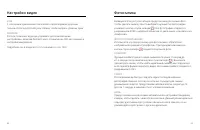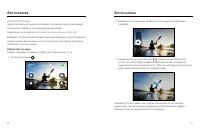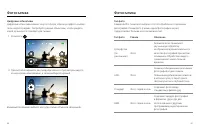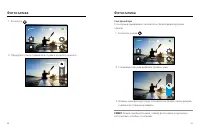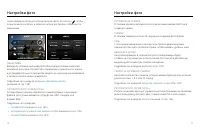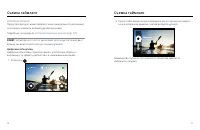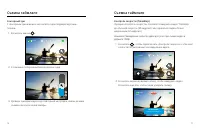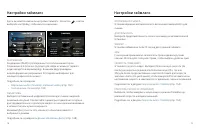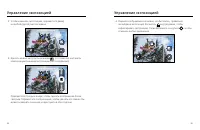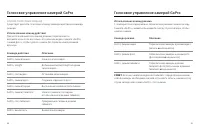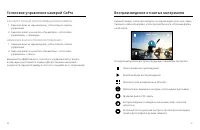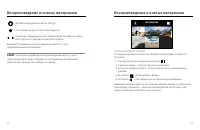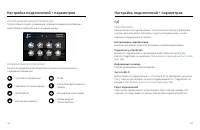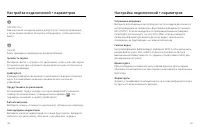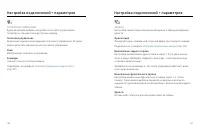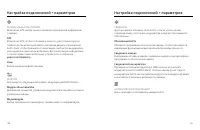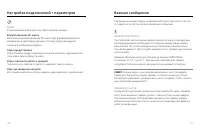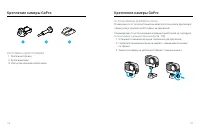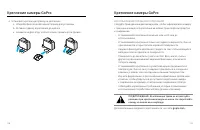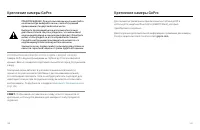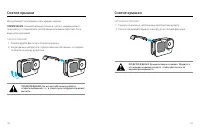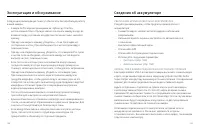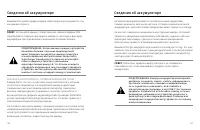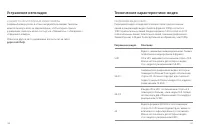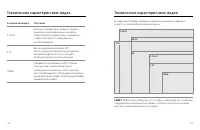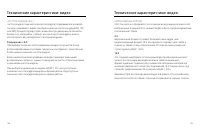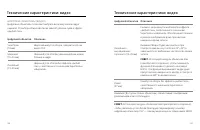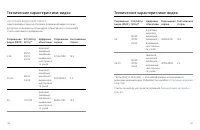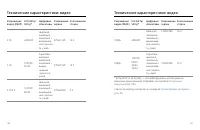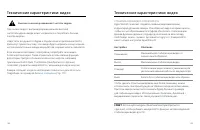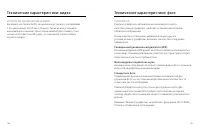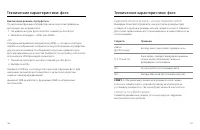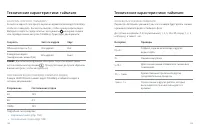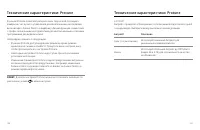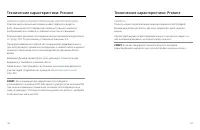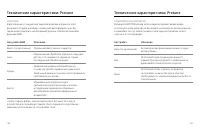Видеокамеры GoPro HERO 10 - инструкция пользователя по применению, эксплуатации и установке на русском языке. Мы надеемся, она поможет вам решить возникшие у вас вопросы при эксплуатации техники.
Если остались вопросы, задайте их в комментариях после инструкции.
"Загружаем инструкцию", означает, что нужно подождать пока файл загрузится и можно будет его читать онлайн. Некоторые инструкции очень большие и время их появления зависит от вашей скорости интернета.
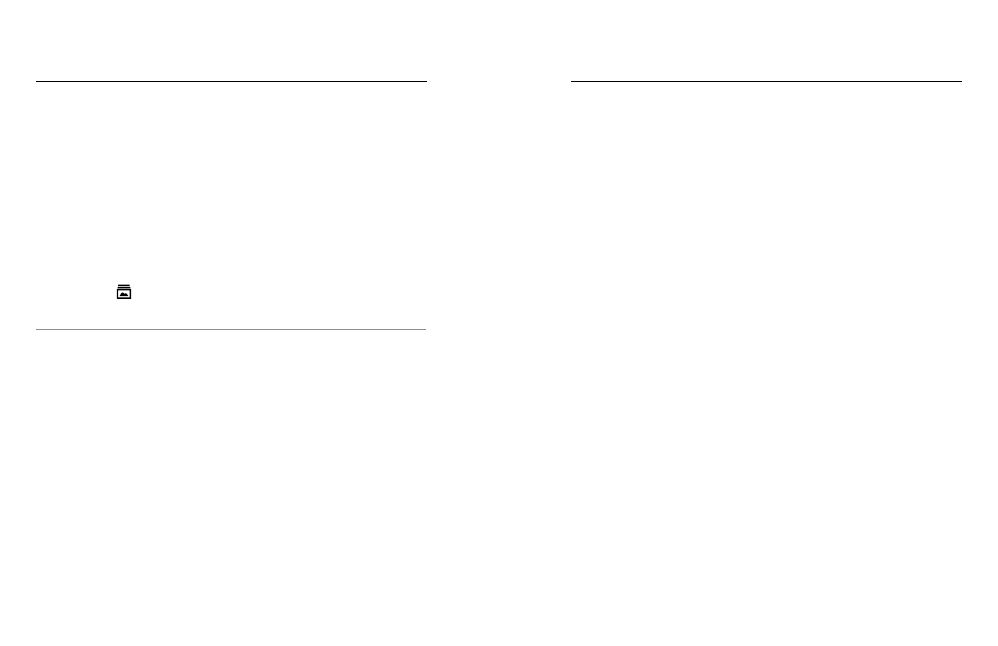
100
101
ВЫГРУЗК А В ОБЛАКО ВРУЧНУЮ
Так же вы можете в любое время вручную выгру жать свои материалы в
облако. (Камера GoPro должна быть подк лючена к ис точник у питания,
а функция «Автовыгру зка» должна быть отк лючена).
1.
Подк лючите камеру к ис точник у питания.
2.
Смахните вниз, чтобы открыть панель управления.
3.
Коснитесь «Параметры» > «Подписка GoPro» > «Выгру зка
вручную».
ДОСТУП К МАТЕРИА ЛАМ В ОБЛАКЕ
1.
Откройте приложение GoPro Quik на устройстве.
2.
Коснитесь
и выберите «Облако» для просмотра, редактирования
и публикации материалов.
СОВЕТ.
Используйте материалы из облака д ля создания видеоис торий
с помощью приложения GoPro Quik. Д ля этого прос то выберите
«Материалы из облака», когда начнете новую ис торию.
Передача материалов
Передача материалов
ОТК ЛЮЧЕНИЕ ФУНКЦИИ АВТОВЫГРУЗКИ
Чтобы материалы не выгру жались каж дый раз, когда камера
подк лючена к источнику питания и полностью заряжена, отк лючите
автовыгрузку.
1.
Смахните вниз на заднем экране, чтобы открыть панель
управления.
2.
Смахните влево и коснитесь «Подк лючения» > «Подписка GoPro» >
«Автовыгрузка».
3.
Коснитесь «Вык л.».
ПОДК ЛЮЧЕНИЕ К ДРУГОЙ БЕСПРОВОДНОЙ СЕТИ
1.
Подк лючите камеру к приложению GoPro Quik. Дополнительные
сведения см. в разделе
Подк лючение к приложению GoPro Quik
2.
После подк лючения в приложении коснитесь «Настройка
автовыгрузки».
3.
В приложении коснитесь «Сети Wi-Fi».
4.
Выберите сеть Wi-Fi.
5.
Введите пароль сети Wi-Fi.
6.
Коснитесь «Подк лючить».
ИЗМЕНЕНИЕ ПАРАМЕТРОВ ПОДПИСКИ GOPRO
Вы можете управлять параметрами автовыгрузки, настраивать
беспроводную сеть и выполнять другие действия.
1.
Смахните вниз на заднем экране, чтобы открыть панель
управления.
2.
Смахните влево и коснитесь «Подк лючения» > «Подписка GoPro».
Внимание!
Пункт «Подписка GoPro»будет дост упен в параметрах после
регистрации.
Содержание
- 4 Крепление камеры GoPro
- 5 Настройка камеры; АКК УМУЛЯТОР
- 6 Сведения об аккумуляторе
- 7 ОБНОВЛЕНИЕ ПРОГРАММНОГО ОБЕСПЕЧЕНИЯ К АМЕРЫ
- 8 ПРЕДУПРЕЖ ДЕНИЕ. Будьте осторожны при использовании; Обзор GoPro; ФРОНТА ЛЬНЫЙ ЭКРАН; Стандарт
- 9 ИСПОЛЬЗОВАНИЕ ЗА ДНЕГО СЕНСОРНОГО ЭКРАНА
- 10 РЕЖИМЫ СЪЕМКИ; Видео; ПРОЦЕСС СЪЕМКИ
- 11 СЕНСОРНЫЙ ЭКРАН; ИЗМЕНЕНИЕ ПРЕДУСТАНОВОК
- 12 НАСТРОЙК А ПРЕДУСТАНОВОК; Технические характеристики
- 13 Создание собственных предустановок; ВОССТАНОВЛЕНИЕ ИСХОДНЫХ ПАРАМЕТРОВ ПРЕДУСТАНОВОК
- 14 НАВИГАЦИЯ С ПОМОЩЬЮ КНОПОК; Пользовательская настройка GoPro; СОЗДАНИЕ СОБСТВЕННЫХ ПРЕДУСТАНОВОК
- 15 Технические
- 16 УД А ЛЕНИЕ ПРЕДУСТАНОВКИ; РЕКОМЕНДУЕМЫЕ НАСТРОЙКИ
- 17 *От первого лица — это снимки, которые вы делаете с помощью
- 18 НАСТРОЙК А ЭКРАННЫХ ЯРЛЫКОВ
- 19 HINDSIGHT; Продвинутые инструменты HERO10 Black
- 21 LIVEBURST
- 22 ОТЛОЖЕННА Я СЪЕМК А
- 23 СЪЕМК А ЗА ДАННОЕ ВРЕМЯ
- 24 ЗАПИСЬ ВИДЕО С ПОМОЩЬЮ QUIKCAPTURE; Использование QuikCapture
- 26 БЛОКИРОВК А ОРИЕНТАЦИИ; Настройка ориентации экрана
- 27 Запись видео; ЭКРАННЫЕ ЯРЛЫКИ
- 28 Цифровые объективы
- 29 Стабилизация видео HyperSmooth
- 30 Сенсорный зум; РЕЖИМ ( ДОСТ УПЕН ПРИ СОЗД АНИИ ПОЛЬЗОВАТЕЛЬСКОЙ
- 31 Настройки видео; Интервалы цик лической съемки
- 33 Фотосъемка
- 34 Тип фото
- 36 ОБЪЕКТИВЫ; Настройки фото
- 37 ТАЙМЛАПС
- 38 Съемка таймлапс
- 40 Соотношение сторон; Настройки таймлапс
- 41 Интервалы в режимах таймлапс
- 42 Управление экспозицией
- 44 ОТК ЛЮЧЕНИЕ УПРАВЛЕНИЯ ЭКСПОЗИЦИЕЙ; Компенсация значения экспозиции; ВК ЛЮЧЕНИЕ + ВЫК ЛЮЧЕНИЕ ГОЛОСОВОГО УПРАВЛЕНИЯ; Голосовое управление камерой GoPro
- 45 СПИСОК ГОЛОСОВЫХ КОМАНД
- 46 К АК НАЙТИ ПОЛНЫЙ СПИСОК КОМАНД В МЕНЮ К АМЕРЫ; Воспроизведение отснятых материалов
- 47 ИСПОЛЬЗОВАНИЕ ГА ЛЕРЕИ
- 48 ПОДК ЛЮЧЕНИЕ К ПРИЛОЖЕНИЮ GOPRO QUIK; Подк лючение к приложению GoPro Quik
- 49 НАСТРОЙК А СКОРОСТИ ПОДК ЛЮЧЕНИЯ; СОЗДАНИЕ ВИДЕОИСТОРИИ; Передача материалов
- 50 АВТОВЫГРУЗК А В ОБЛАКО
- 51 ОТК ЛЮЧЕНИЕ ФУНКЦИИ АВТОВЫГРУЗКИ
- 52 Настройка подк лючений + параметров; ПОДК ЛЮЧЕНИЯ
- 54 ГОЛОСОВОЕ УПРАВЛЕНИЕ
- 55 СВЕДЕНИЯ
- 56 К АМЕРА ПЕРЕГРЕЛАСЬ; Важные сообщения
- 58 СБРОС; СОВЕТО; В ПО ИСПОЛЬЗОВАНИЮ К АМЕРЫ; Сброс настроек камеры; ВОССТАНОВЛЕНИЕ ЗАВОДСКИХ НАСТРОЕК
- 59 ИНСТРУМЕНТЫ ДЛЯ УСТАНОВКИ; ИСПОЛЬЗОВАНИЕ ЗА ЖИМНЫХ КОЛЕЦ
- 60 ИСПОЛЬЗОВАНИЕ К ЛЕЯЩИХСЯ КРЕПЛЕНИЙ; ПРЕДУПРЕЖ ДЕНИЕ. Во избежание травм не используйте
- 62 СНЯТИЕ КРЫШКИ; ПРЕДУПРЕЖ ДЕНИЕ. Не используйте камеру GoPro с; УСТАНОВК А КРЫШКИ; что крышка надежно закрыта, чтобы обеспечить ее; Снятие крышки
- 63 Эксплуатация и обслуживание; УВЕЛИЧЕНИЕ ВРЕМЕНИ РАБОТЫ ОТ АКК УМУЛЯТОРА
- 64 ХРАНЕНИЕ АКК УМУЛЯТОРА + ПРАВИЛА ОБРАЩЕНИЯ С НИМ
- 65 карты + аккумулятора; Устранение неполадок
- 66 Я НЕ МОГУ НАЙТИ СЕРИЙНЫЙ НОМЕР К АМЕРЫ; Разрешение видео
- 67 Технические характеристики: видео
- 68 СООТНОШЕНИЕ СТОРОН
- 69 Цифровой объектив Описание
- 70 различных регионах мира. Подробнее см. в разделе
- 71 нивание
- 72 Высокие значения разрешения / частоты кадров; СТАБИЛИЗАЦИЯ ВИДЕО HYPERSMOOTH
- 73 ИНТЕРВА ЛЫ ЦИК ЛИЧЕСКОЙ СЪЕМКИ; СУПЕРФОТК А
- 74 Вык лючение режима «Суперфотка»; Технические характеристики: фото; Скорость
- 75 ФОРМАТ R AW
- 76 СКОРОСТЬ ВИДЕО TIMEWARP; Технические характеристики: таймлапс
- 77 ИНТЕРВА ЛЫ В РЕЖИМА Х ТАЙМЛАПС
- 78 ИНТЕРВА Л В РЕЖИМЕ НОЧНОЙ ТАЙМЛАПС-СЪЕМКИ
- 79 БИТРЕЙТ; Технические характеристики: Protune
- 80 ЦВЕТ
- 81 МИНИМА ЛЬНОЕ/МАКСИМА ЛЬНОЕ ЗНАЧЕНИЕ ISO; ВЫДЕРЖК А
- 82 КОМПЕНСАЦИЯ ЗНАЧЕНИЯ ЭКСПОЗИЦИИ (ЭКСПОКОРРЕКЦИЯ); РЕЗКОСТЬ
- 83 ЗВУК R AW; ПОДАВЛЕНИЕ ШУМА ВЕТРА
Характеристики
Остались вопросы?Не нашли свой ответ в руководстве или возникли другие проблемы? Задайте свой вопрос в форме ниже с подробным описанием вашей ситуации, чтобы другие люди и специалисты смогли дать на него ответ. Если вы знаете как решить проблему другого человека, пожалуйста, подскажите ему :)